兄弟HL-1208打印机恢复出厂设置图解教程......
2022-12-23 211 打印机恢复出厂设置
您可以从官网下载Smart Wall电视墙软件。
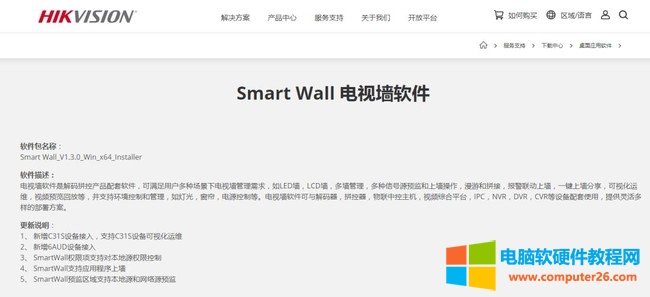
安装后,打开桌面Smart Wall服务管理,确保所有服务正常运行:
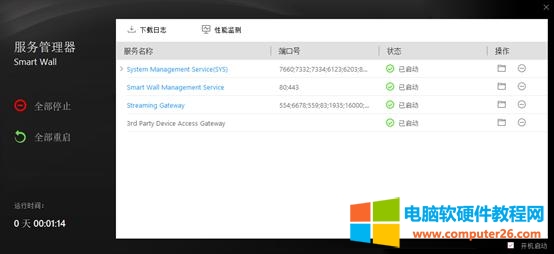
1、双击桌面应用软件“Smart Wall 网页快捷方式”或者浏览器输入【http://127.0.0.1/#/】。
首次登入需要创建用户名和密码,用户名默认admin,密码根据您自己需求设置。
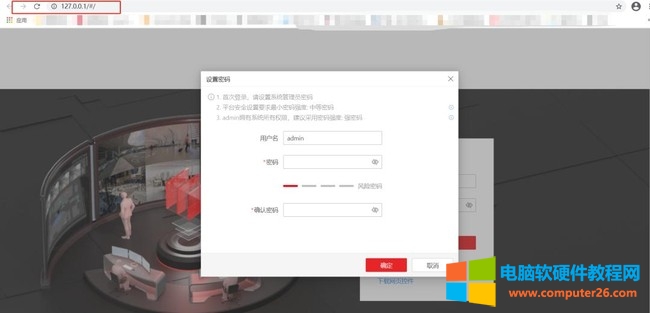
2、添加摄像机/录像机
鼠标移动到左上角,点击设备管理-编码设备,点击添加,根据提示输入设备IP地址,用户名和密码,设备端口8000,点击添加。
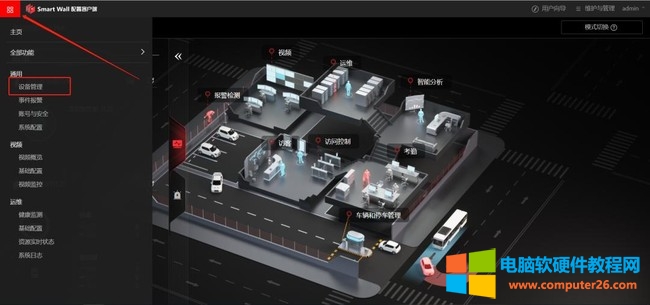
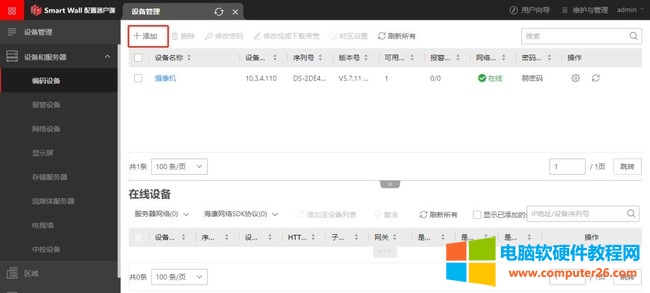
3、点击电视墙,添加解码器
添加模式可选择在线设备直接添加或者手动输入IP地址,填写解码器用户名和密码,端口8000,添加。
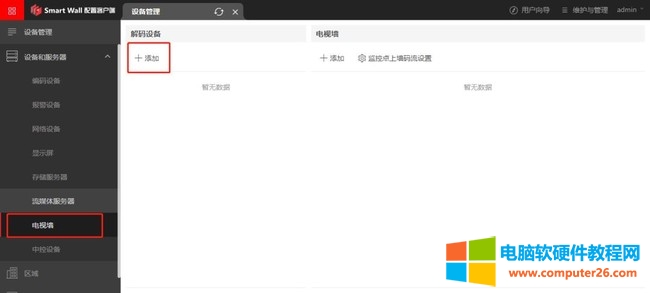
4、添加电视墙
设置行列数,点击添加。
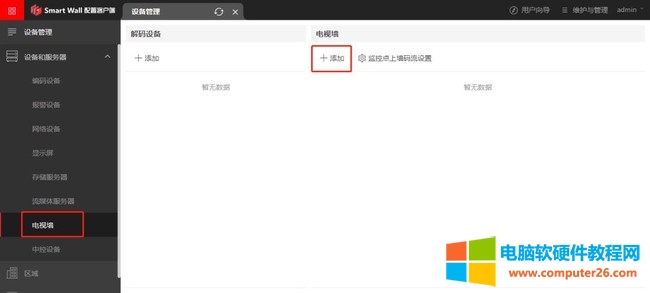
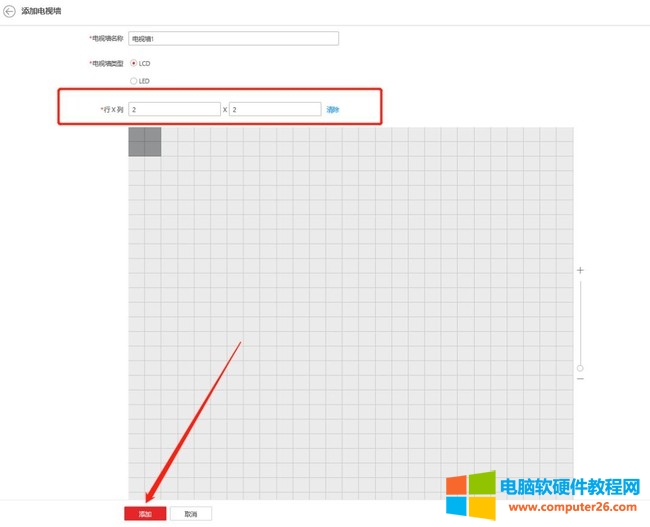
5、关联输出口
将电视墙和解码器展开,把解码器对应输出口拖动到右边电视墙上。
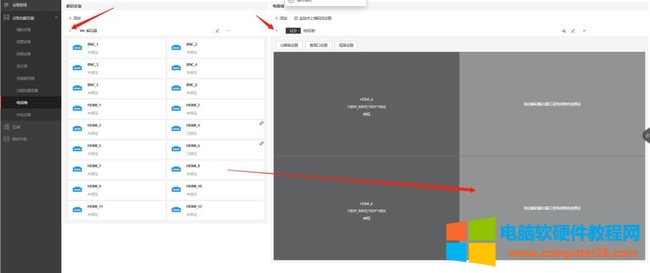
1、打开桌面应用软件Smart Wall客户端,首次登录需要填写服务器地址(Smart Wall网页端登录IP地址),端口80,用户名、密码(网页端创建的账号密码)。
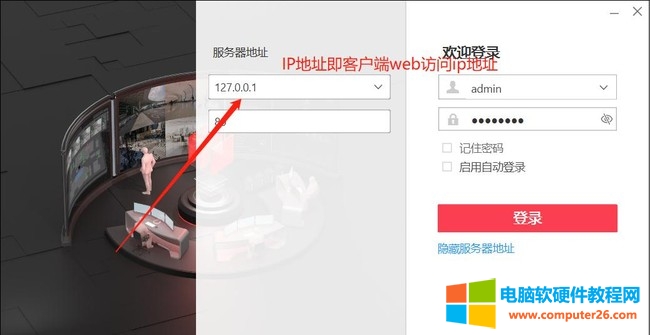
2、点击电视墙,单击右上方的资源更新,同步网页设置的电视墙。
界面一
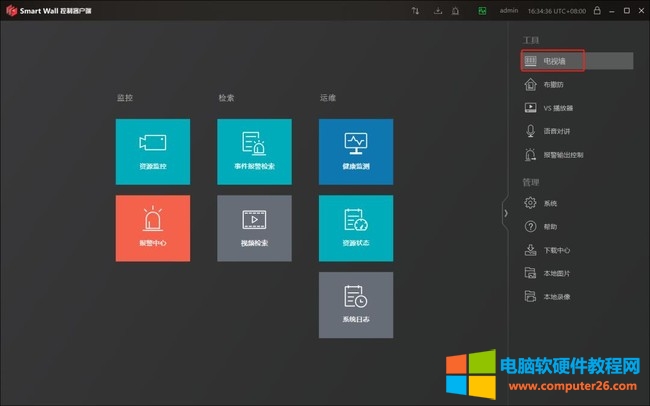
界面二
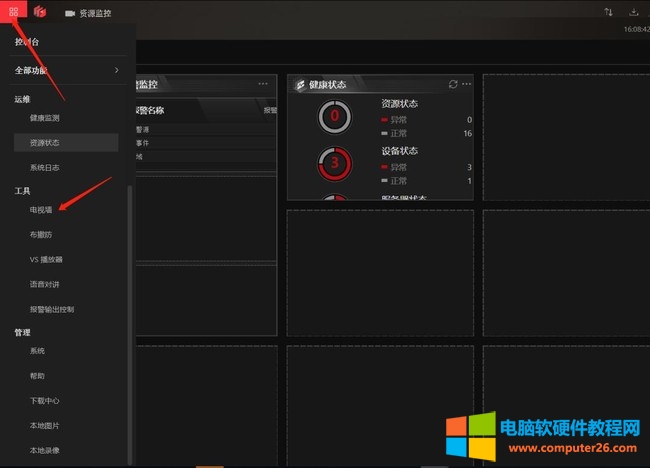
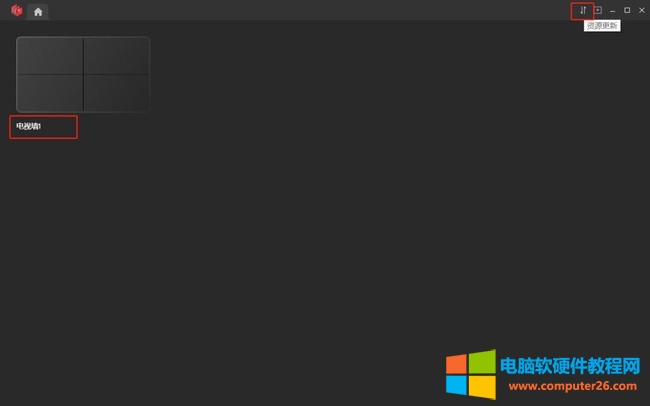
3、本地信号源解码上墙。
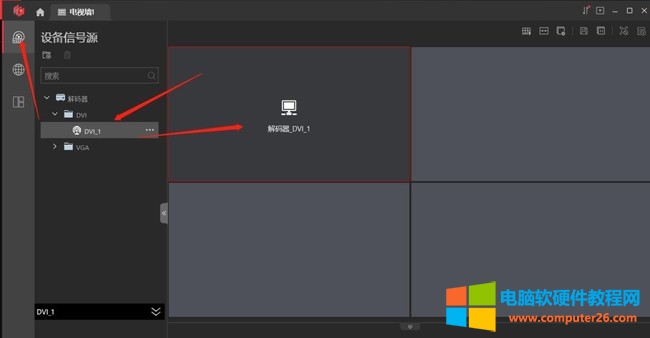
解码状态查看:
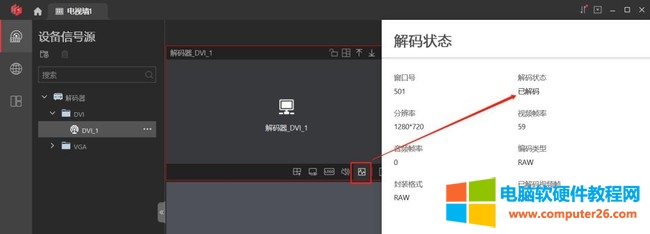
1、画面分割
解码上墙成功后,点击右上角的窗口分割图标,选择对应的分割数,拖动设备信号源到窗口即可。
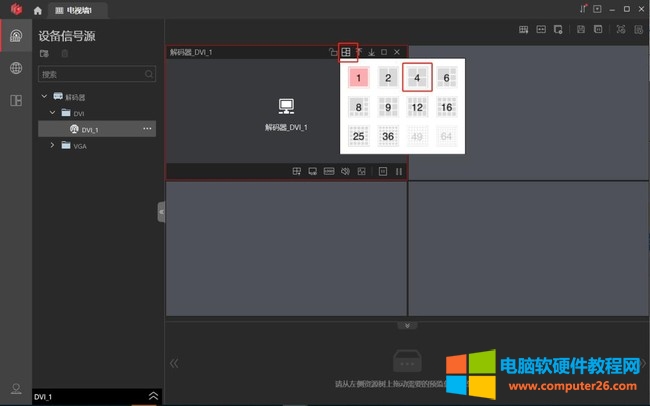
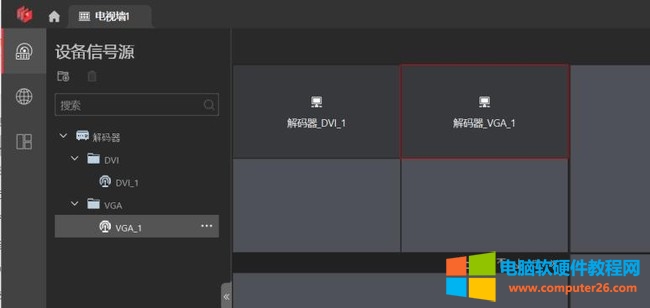
注意:单个窗口最大支持25画面分割
2、画面拼接
鼠标移动到上墙窗口的右下角,拖动画面大小即可。
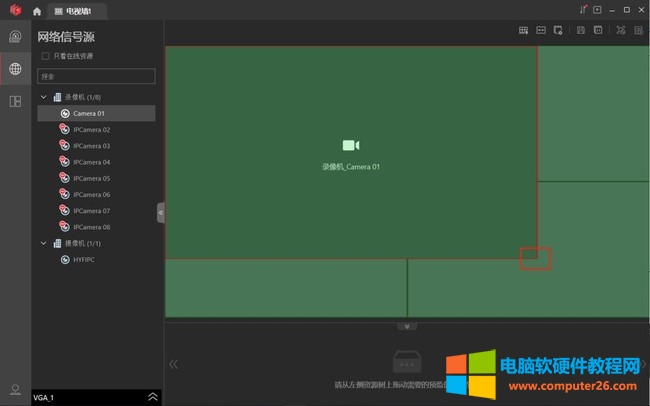
点击上墙画面下方开启预览图标开启预览:
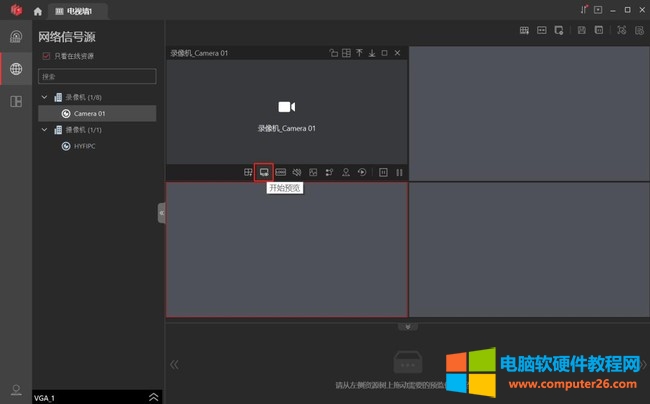
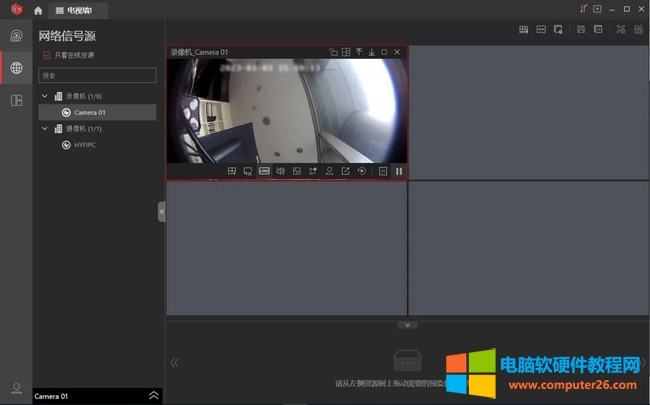
看完了今天的文章,6A系列解码器解码上墙配置方法,你学会了吗?
相关文章

页面起始打印位置:是指页顶边界与开始打印第一行之间的距离。定义开始打印的第一行顶端为零位,打印的前进方向为正值,反方向为负值。 调整页面起始打印位置的方法: 正确安......
2022-08-17 201 打印机教程

hp laserjet professionalm1213nfMFP打印机有任务无法打印,检查打印机状态为需要用户介入 需要用户干预这两种状态,同时打印的时候也会打印机报错此时PC不能发送数据到打印机,请检查电源......
2022-07-26 349 打印机教程
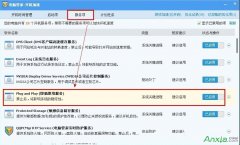
U盘插入电脑没反应解决办法。很多同学都会遇正常的U盘插入自己的电脑的时候,读取不到里面的资料,这是怎么回事呢?之前还能正常的使用,是驱动的问题吗?还是什么U盘的问题?......
2016-10-02 201 电脑故障解决

在排除监控故障的过程中,首先确定的是摄像头是否正常供电,当我们白天使用手遮挡光敏感应器的时候,红外灯会变亮,听到摄像头中有一个响声,继电器动作,红外灯接通开始工作......
2022-05-24 336 电脑技巧